Live2D是一款用于电子游戏的绘图渲染技术软件,是通过一系列的连续图像和人物建模来生成一种类似三维模型的二维图像,通过这种技术能够将2D效果图实现2D立体效果,达到类似于3D图像的效果,非常的适用于以动画风格为主的冒险游戏;软件非常受广大的动画制作的人员使用,但是还是有很多用户不知道怎么使用,怎么入门,下面小编就为大家带来详细的图文使用教程。
一、live2d人物建模:
1、准备绘制插图
首先,打开您可以从页面顶部下载的模板数据。该文件夹包含两种类型的PSD文件。这次我将绘制一个男孩角色,因此打开“ SD template_boy.psd”。打开后,它将处于以下状态。
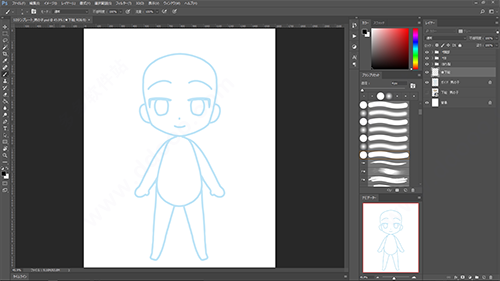
2、画一个图
为了在Live2D中移动,需要为每个零件分别绘制插图。
首先,在草图图层上准备草图。

准备好草图后,我将为每个零件实际绘制一个插图。
在顶部,有称为“头”和“身体”的组。
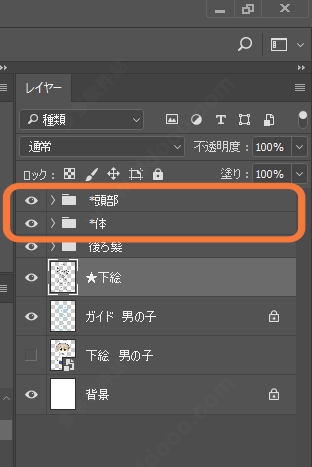
打开每个组时,您将看到许多带有详细零件名称的组。
这一组中有一个线条画图和绘画层,因此我将在该层中进行写。
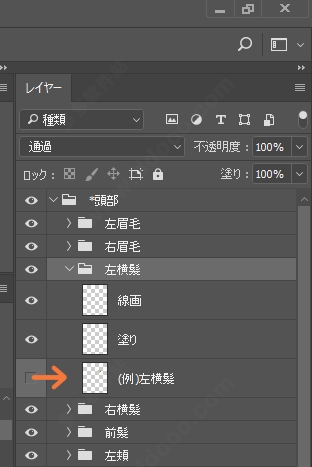
每个组都有一个标有(示例)的示例图层,因此,如果您不知道如何绘制它,请参考它。
3、准备材料时的注意事项
添加到工程图中
首先,当您移动它时,您可以看到隐藏的部分,因此最好在空白处书写材料。

Live2D将使眉毛和嘴巴的形状变形,因此暂时遵循指南是个好主意。
必须准备眼睑和嘴的皮肤涂漆部分,以使在闭眼或闭嘴时看不到内含物。
如果要沿着辅助线绘制睫毛或嘴唇,则已经有可用的基础材料,因此请调整颜色和范围。
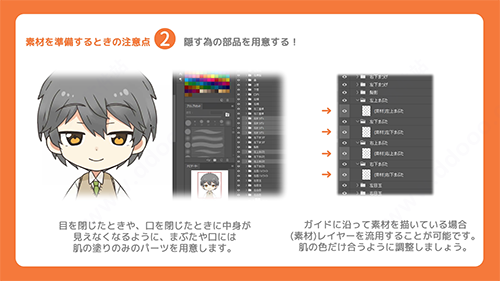
4、合并图层
准备好材料后,我们会将每个零件分成一层。
如果您使用的是Photoshop,建议您使用已分发的联接脚本。
即使使用Photoshop以外的图像软件手动组合它们,只要将零件组合成一层即可,也没有问题。
另外,名称开头带有“ *”的组将被附加,因此脚本不会将其合并。不使用脚本进行手动组合时,请小心不要组合。(具有“ *”但不具有“ *”的组应为每个组合并。)
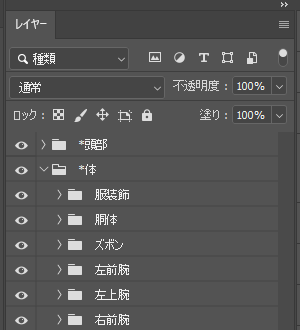
合并时,请注意以下几点。
(1)开头不带“ *”的组名不合并。
(2)注意不要使用相同名称的图层。
(3)保持图层属性正常。
(4)不透明度和填充在编辑器中100%反映出来。
(5)应用图层蒙版。
(6)将颜色模式设置为RGB,将颜色配置文件设置为sRGB。
二、怎么调整多边形:
使用“纹理编辑”来校正图形对象的多边形。
首先,从“睫毛”校正多边形,“睫毛”是具有大量变形的部分。
1、单击“睫毛”部分中的“左眼”绘图对象,然后选择左眼睫毛。
2、单击“纹理编辑”按钮。
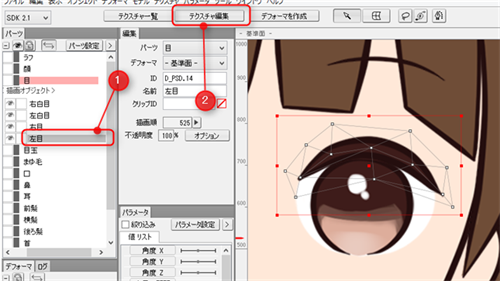
显示“纹理编辑”对话框。
我们将在此屏幕上修改多边形。
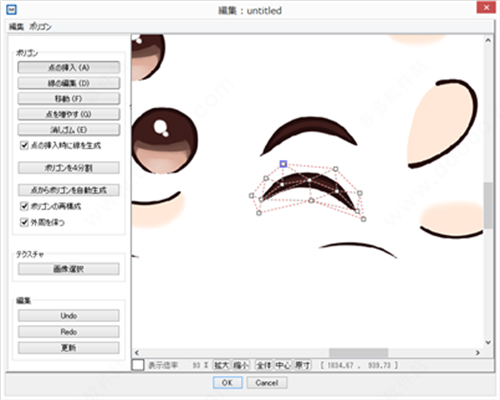
三。live2d模型制作教程:
1、原始图片的准备和处理
Live2D通过更改原始图像本身来实现三维表达。因此,至少需要一张原始图片(插图)。将您要移动的每个部分的原始图片分开。通过将原始图像按每个部分划分为图层,将其保存在PSD数据中,可以在继承了图层名称和显示顺序的情况下将其加载到Cubism Editor中。

原始图像数据是处理的基础

拆卸要移动的每个零件
2、建立模型
根据上一节中的数据创建Live2D模型。对于分配给每个零件的多边形,请使用立体主义编辑器的编辑功能(例如“变形器”和“参数”)为模型添加一定范围的移动。
Cubism Editor具有许多有用的功能,这些功能使Live2D建模舒适高效。请千方百计。
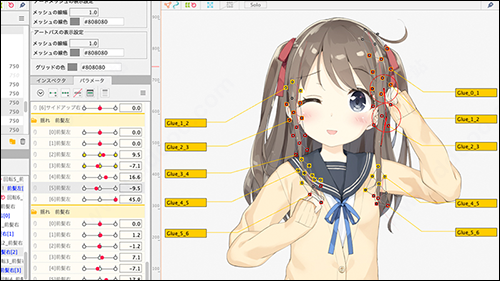
3、创建动画
通过将角色添加到完成的模型中来创建动画。通过沿时间轴指定关键帧,可以创建Live2D特有的精美动画。
除此之外,它还具有丰富的动画表达功能,例如通过物理计算来增加头发的摇摆,以及从音频文件自动生成令人垂涎的动作的嘴唇同步功能。
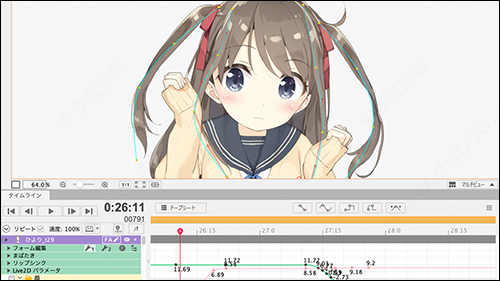
4、导出到视频/嵌入应用程序
可以将创建的动画导出为视频文件,GIF动画或序列号静止图像。此外,Cubism AE插件使您可以在Adobe®AfterEffects®软件上使用Live2D文件。请使用它来提高视频作品的质量。
它也可以导出为应用程序和游戏的文件,并且无论类型如何,都可以用于多种用途。
live2d怎么用
许多小白都清楚该软件要怎么用,因此小编为用户们带来了详细的图文使用教程以供参考:一、live2d人物建模:
1、准备绘制插图
首先,打开您可以从页面顶部下载的模板数据。该文件夹包含两种类型的PSD文件。这次我将绘制一个男孩角色,因此打开“ SD template_boy.psd”。打开后,它将处于以下状态。
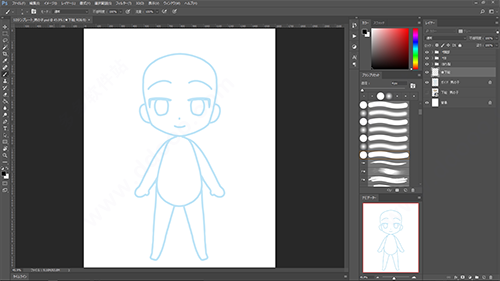
2、画一个图
为了在Live2D中移动,需要为每个零件分别绘制插图。
首先,在草图图层上准备草图。

准备好草图后,我将为每个零件实际绘制一个插图。
在顶部,有称为“头”和“身体”的组。
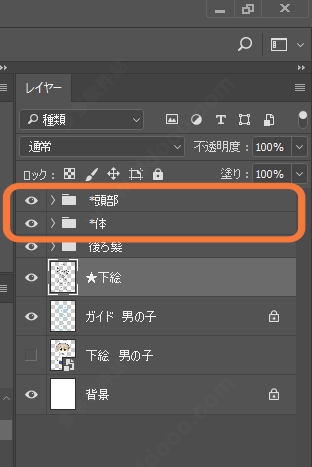
打开每个组时,您将看到许多带有详细零件名称的组。
这一组中有一个线条画图和绘画层,因此我将在该层中进行写。
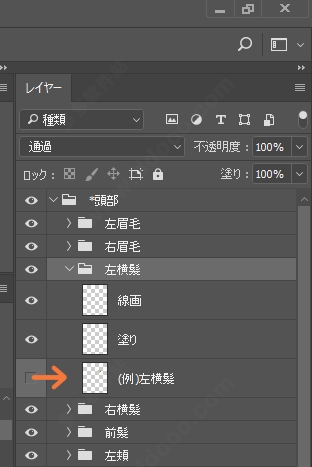
每个组都有一个标有(示例)的示例图层,因此,如果您不知道如何绘制它,请参考它。
3、准备材料时的注意事项
添加到工程图中
首先,当您移动它时,您可以看到隐藏的部分,因此最好在空白处书写材料。

Live2D将使眉毛和嘴巴的形状变形,因此暂时遵循指南是个好主意。
必须准备眼睑和嘴的皮肤涂漆部分,以使在闭眼或闭嘴时看不到内含物。
如果要沿着辅助线绘制睫毛或嘴唇,则已经有可用的基础材料,因此请调整颜色和范围。
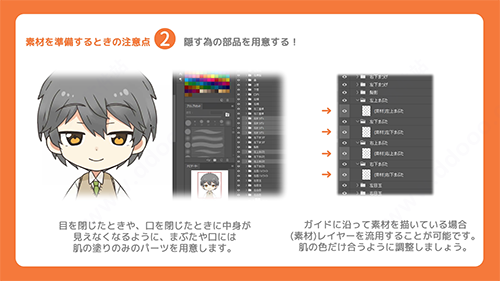
4、合并图层
准备好材料后,我们会将每个零件分成一层。
如果您使用的是Photoshop,建议您使用已分发的联接脚本。
即使使用Photoshop以外的图像软件手动组合它们,只要将零件组合成一层即可,也没有问题。
另外,名称开头带有“ *”的组将被附加,因此脚本不会将其合并。不使用脚本进行手动组合时,请小心不要组合。(具有“ *”但不具有“ *”的组应为每个组合并。)
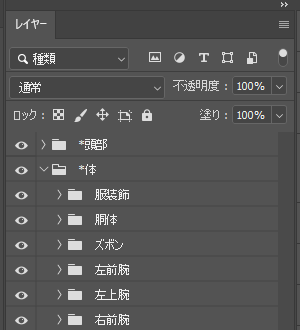
合并时,请注意以下几点。
(1)开头不带“ *”的组名不合并。
(2)注意不要使用相同名称的图层。
(3)保持图层属性正常。
(4)不透明度和填充在编辑器中100%反映出来。
(5)应用图层蒙版。
(6)将颜色模式设置为RGB,将颜色配置文件设置为sRGB。
二、怎么调整多边形:
使用“纹理编辑”来校正图形对象的多边形。
首先,从“睫毛”校正多边形,“睫毛”是具有大量变形的部分。
1、单击“睫毛”部分中的“左眼”绘图对象,然后选择左眼睫毛。
2、单击“纹理编辑”按钮。
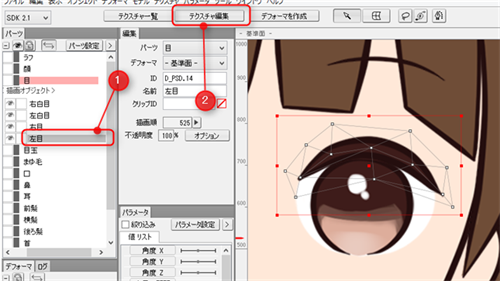
显示“纹理编辑”对话框。
我们将在此屏幕上修改多边形。
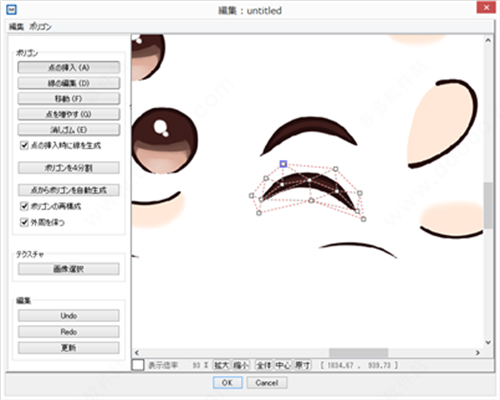
三。live2d模型制作教程:
1、原始图片的准备和处理
Live2D通过更改原始图像本身来实现三维表达。因此,至少需要一张原始图片(插图)。将您要移动的每个部分的原始图片分开。通过将原始图像按每个部分划分为图层,将其保存在PSD数据中,可以在继承了图层名称和显示顺序的情况下将其加载到Cubism Editor中。

原始图像数据是处理的基础

拆卸要移动的每个零件
2、建立模型
根据上一节中的数据创建Live2D模型。对于分配给每个零件的多边形,请使用立体主义编辑器的编辑功能(例如“变形器”和“参数”)为模型添加一定范围的移动。
Cubism Editor具有许多有用的功能,这些功能使Live2D建模舒适高效。请千方百计。
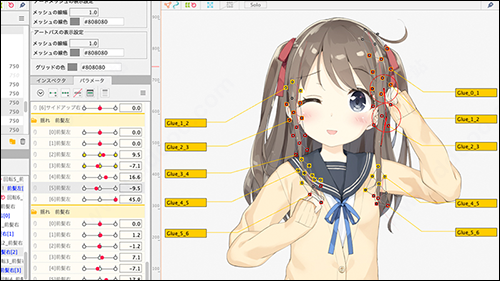
3、创建动画
通过将角色添加到完成的模型中来创建动画。通过沿时间轴指定关键帧,可以创建Live2D特有的精美动画。
除此之外,它还具有丰富的动画表达功能,例如通过物理计算来增加头发的摇摆,以及从音频文件自动生成令人垂涎的动作的嘴唇同步功能。
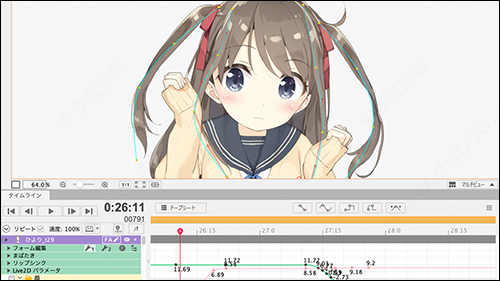
4、导出到视频/嵌入应用程序
可以将创建的动画导出为视频文件,GIF动画或序列号静止图像。此外,Cubism AE插件使您可以在Adobe®AfterEffects®软件上使用Live2D文件。请使用它来提高视频作品的质量。
它也可以导出为应用程序和游戏的文件,并且无论类型如何,都可以用于多种用途。
相关合集

在这五花八门、层出不穷的壁纸软件市场中,有动态的、静态的,甚至还有互动的壁纸供您选择。这些软件各具特色,能满足您对个性化手机屏幕的所有需求。壁纸软件大全为大家精选了非常多的手机壁纸软件,其中就有元气桌面壁纸、次元壁纸、壁纸多多、Wallpaper壁纸引擎等等,感兴趣的小伙伴赶紧下载试试吧!
用户评论
所有评论(0)





































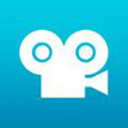











 赣公网安备36010602000086号,版权投诉请发邮件到website-sun@qq.com,我们会尽快处理
赣公网安备36010602000086号,版权投诉请发邮件到website-sun@qq.com,我们会尽快处理